Како да конвертирате глас во текст на Outlook
Со микрофон и сигурна интернет конекција, функциите за препознавање говор и текст во говор ви овозможуваат да користите содржина од говор во текст до автор во Office. Тоа е брз и едноставен начин за изготвување е-пошта, испраќање одговори и снимање на тонот што го сакате.
Функцијата Outlook Dictation ви овозможува да диктирате текст во документите на Microsoft Word (документи), PowerPoint, Excel и OneNote. Откако ќе го вчитате документот, ќе можете да додавате коментари и да го уредувате форматирањето со визуелни знаци.
Како да овозможите микрофон на Mac
Пред да можете да ја користите функцијата глас во текст на вашиот Mac, прво мора да ја овозможите. Ве молиме пополнете го ова следејќи ги чекорите подолу:
- Изберете го менито Apple , потоа Системски поставки .
- Во страничната лента, кликнете Приватност и безбедност . (Можеби ќе треба да скролувате надолу.)
- Изберете Микрофон .
- Вклучете или исклучете го пристапот до микрофонот за секоја апликација од списокот. Сега сте подготвени да започнете со гласовно пишување.
- Откако ќе го научите оперативниот систем да го разбира звукот на вашиот глас, тој ќе одговори на вашите команди.
Како да конвертирате глас во текст на Outlook на MacOS
За да научите како да ја користите функцијата говор во текст ( препознавање глас ) на вашиот Mac за да пишувате е-пошта со зборување, следете ги чекорите подолу:
- Започнете нова е-пошта или одговорете, а потоа изберете Порака .
- Диктирајте на уред со микрофон додека сте најавени на Microsoft 365.
- Почекајте копчето Dictate да се запали и потоа започнете со слушање.
- За да видите како текстот се појавува на екранот, почнете да зборувате.
- За да видите како се појавува текстот, поместете го курсорот до линијата Тема и почнете да диктирате.
- Интерпункцијата (прашалник, запирка, точка, итн.) може да се додадат во секое време со експлицитно изговарање.
- Кажете „Нова линија“ или „Нов пасус“ за да започнете нова линија.
- Кликнете на копчето Stop Speaking за да го завршите читањето.
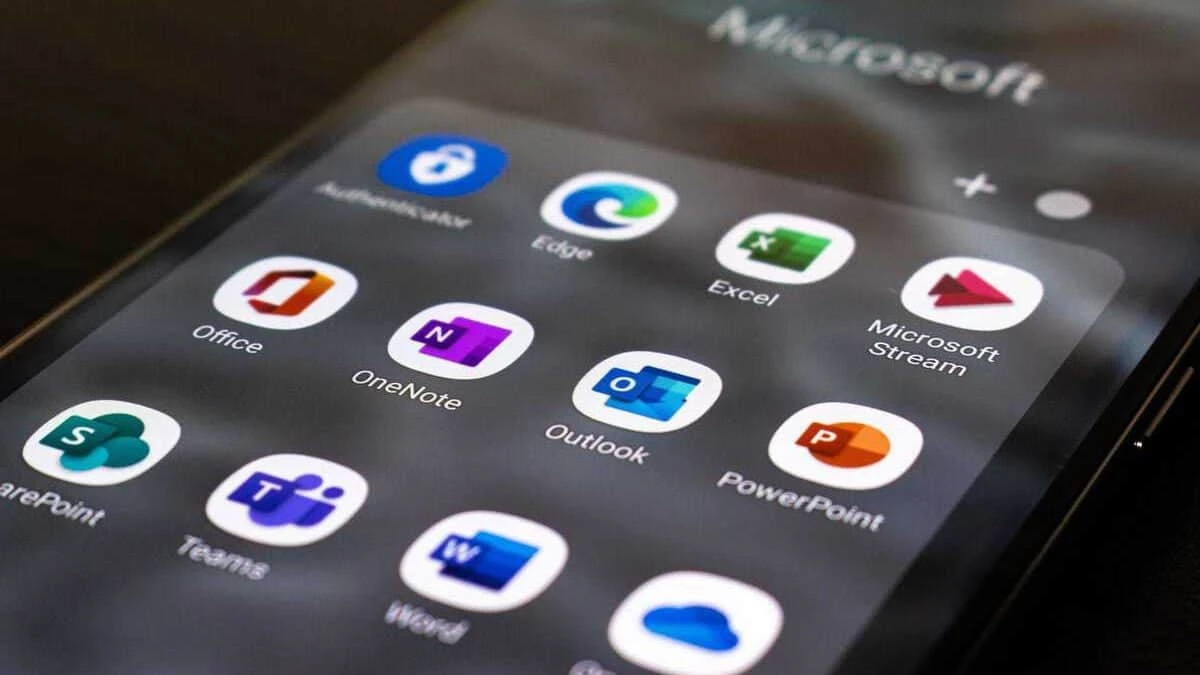
Како да овозможите микрофон на Windows
Прво мора да овозможите препознавање говор и гласовни команди на вашиот уред со Windows пред да можете да ја користите функцијата глас во текст. Ве молиме следете ги чекорите подолу за да го завршите ова:
- Изберете Start , а потоа кликнете Settings во паѓачкото мени.
- Потоа, скролувајте надолу и кликнете на Приватност . Изберете ја иконата за микрофон .
- Променете ја поставката за Дозволи пристап до микрофонот на овој уред во Пристап за микрофон за овој уред.
- Потоа, дајте им дозвола на апликациите да го користат вашиот микрофон. Одете во поставките за микрофон и проверете дали е вклучен Дозволете апликациите да пристапуваат до вашиот микрофон.
Како да конвертирате глас во текст на Outlook на Windows
Можете лесно да диктирате е-пошта со следниве чекори подолу:
- Започнете нова е-пошта или одговорете и одете во Порака
- Диктирајте на уред со микрофон додека сте најавени на Microsoft 365.
- Почекајте копчето за диктат да биде активно. Можете исто така да започнете со диктирање со кратенката на тастатурата: ⌥ (Опција) + F1.
- За да видите како се појавува текстот, поместете го курсорот до линијата за тема за почеток на диктирање.
- Во секое време, користете експлицитни интерпункциски знаци (како прашалник, запирка, точка, итн.).
- Кажете „Нова линија“ или „Нов пасус“ за да започнете нова линија.
- Кликнете на копчето Stop Speaking за да го завршите читањето.
Како да конвертирате глас во текст на Outlook на iOS
Можете да диктирате е-пошта на вашиот iPhone или iPad следејќи ги чекорите подолу:
- Започнете нова е-пошта или одговорете и допрете ја иконата за микрофон за да вклучите диктат.
- Почекајте копчето Диктат да се вклучи и почнете да слушате.
- За да видите текст прикажан на екранот, почнете да зборувате.
Како да конвертирате глас во текст на Outlook на Android
Чекорите наведени подолу може да ви помогнат да диктирате е-пошта на вашиот уред со Android:
- Допрете ја иконата за микрофон за да овозможите диктирање кога започнувате нова е-пошта или одговарате.
- Почнете да слушате откако ќе се вклучи копчето Диктат.
- Започнете да зборувате за да видите дека текстот се појавува на екранот.
Како да овозможите автоматско интерпункција на Outlook
Диктирањето на е-поштата на Outlook исто така вклучува автопункција. Автоматската интерпункција на Outlook додава запирки или точки врз основа на паузите на звучникот.
- За да овозможите или оневозможите автоматско интерпункција, одете во картичката Порака и кликнете на копчето Диктат.
- Потоа изберете ја опцијата Settings.
- Изберете или отселектирате Овозможи авто-пунктуација.
Како да поставите интерпункциски знаци на Outlook
- Допрете за да ја поставите точката за вметнување текст каде што сакате.
- Лоцирајте ја иконата за микрофон на виртуелната тастатура или во која било област за текст.
- Откако ќе кликнете на иконата, можете да започнете да зборувате.
- Ако не ја гледате иконата за микрофон, проверете дали е овозможено Диктат.
- Outlook автоматски вметнува интерпункциски знаци додека зборувате за да вметнете текст.
- Изговорете ги клучните зборови за да додадете интерпункциски знаци или прекини на линиите за да извлечете максимум од гласовниот диктат. Потоа ознаките ќе се додадат автоматски.
- Кога ќе завршите, допрете ја иконата за микрофон со x на неа.
Најчесто поставувани прашања
Microsoft Outlook е претпочитан клиент за е-пошта за испраќање и примање е-пошта од Microsoft Exchange Server. Outlook вклучува функции за управување со контакти, е-пошта, календари и задачи.
Можете да го направите следново со Outlook на вашиот компјутер, Mac или мобилен уред:
Организирајте ја вашата е-пошта за да можете да се фокусирате на пораките што ви се најважни.
Управувајте и споделувајте го вашиот календар за лесно да закажувате состаноци.
Споделете датотеки од облакот така што примателите секогаш ја имаат најсовремената верзија.
Останете поврзани и продуктивни каде и да сте.

